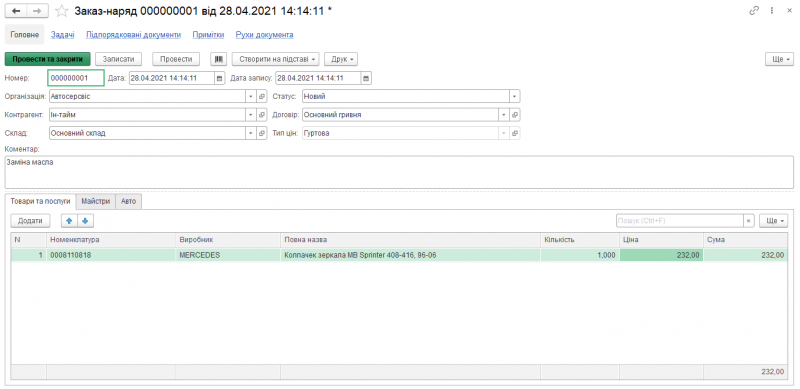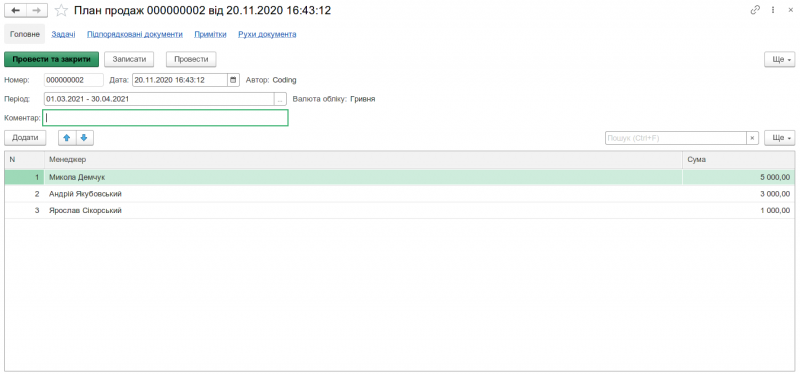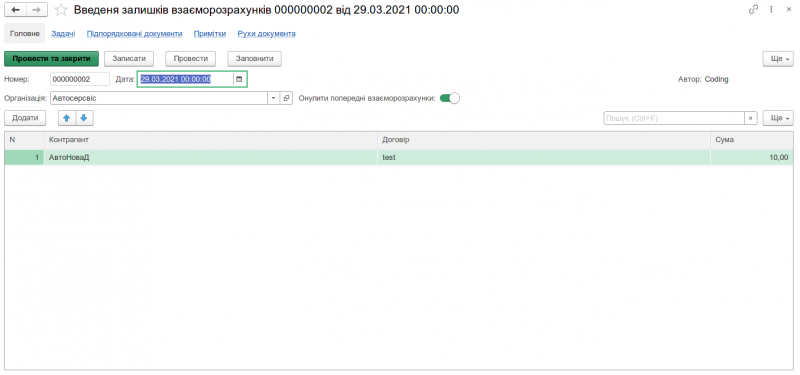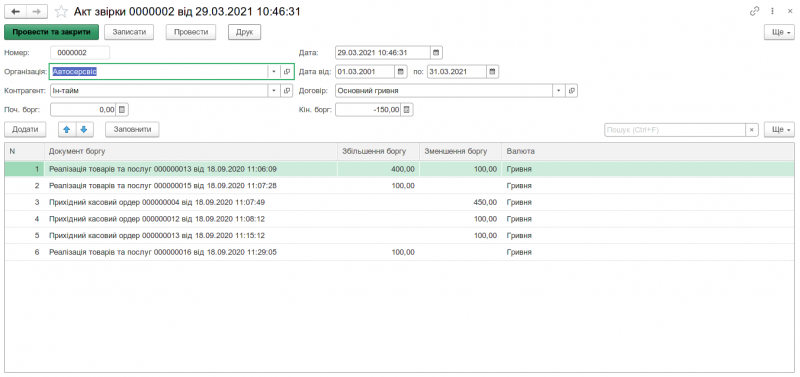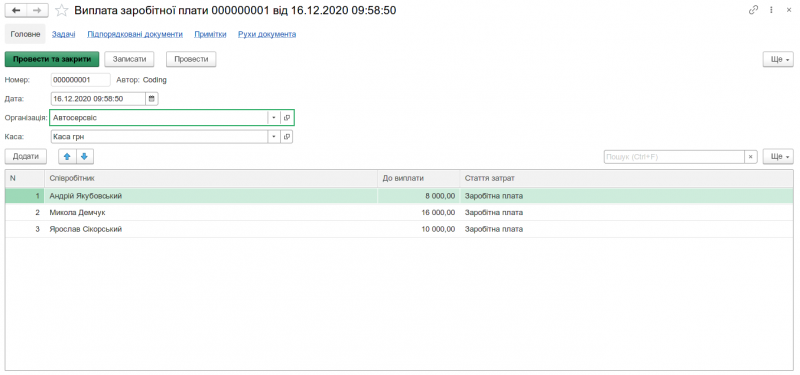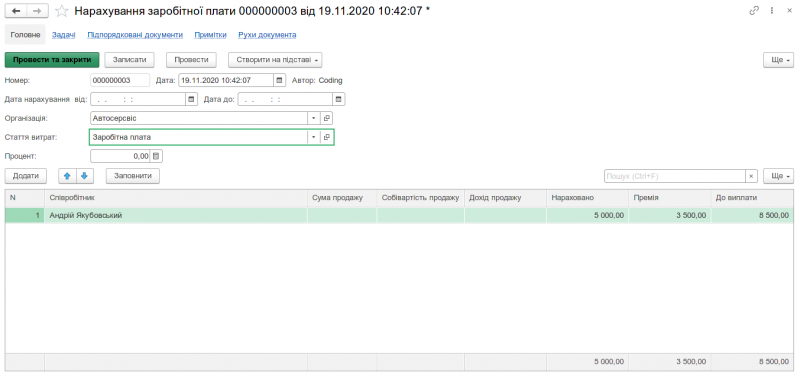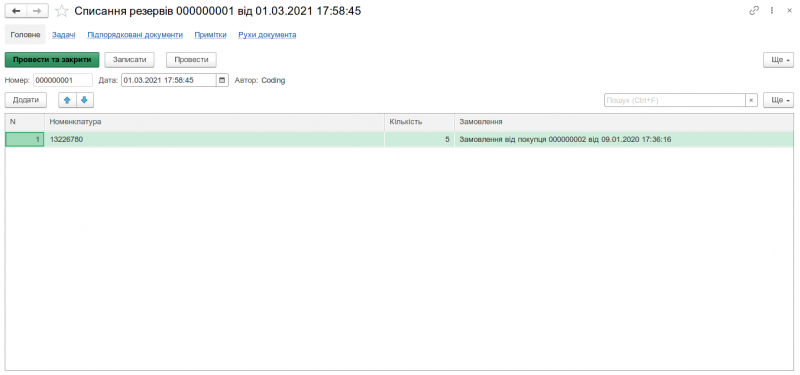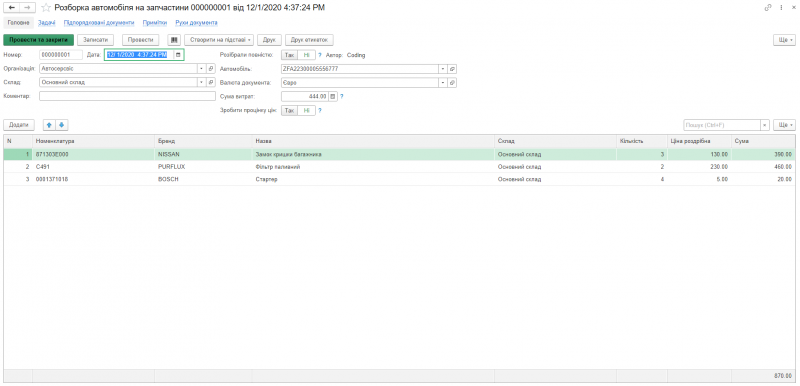Даний документ дозволяє створити завдання необхідному співробітнику організації та проконтролювати прогрес його виконання.
Доступ до документа «Задача» здійснюється з робочого столу програми з однойменної вкладки «Задача».
Для того, щоб додати новий документ «Задача», необхідно натиснути на кнопку «Створити». При цьому відкриється нове вікно з наступними обов’язковими реквізитами: найменування.
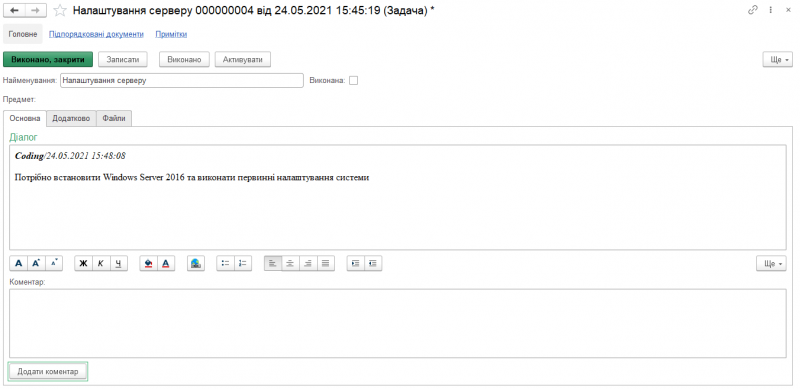
Подробнее